'>
משתמשי Windows 10 רבים דיווחו כי מצביע העכבר או סמן העכבר שלהם נעלמו. זה קורה בדרך כלל כאשר הם שדרגו זה עתה מגרסאות קודמות של Windows או העירו את מחשבם ממצב שינה.
זו בעיה מעצבנת מאוד - ומפחידה למדי. אתה בטח חושב, 'אני אפילו לא יכול להשתמש ב- Windows בלי עכבר! איך אני אמור לתקן בעיה כזו בלי בעיה? '
אבל אל תיבהלו! אפשר לפתור את הבעיה הזו - גם בלי העכבר שלך. להלן מספר תיקונים שעליך לנסות:
שיטה 1: הפעל מחדש את העכבר
ייתכן ש- Windows השבית את העכבר במהלך השדרוג מגרסה קודמת או בזמן שהמחשב היה במצב שינה. זה יהפוך את העכבר שלך ללא שמיש וסמן העכבר שלך ייעלם. עליך להפעיל מחדש את העכבר כדי לשחזר את הסמן שלו.
ישנן שתי דרכים בהן תוכל להפעיל מחדש את העכבר שלך:
ל. אם אתה משתמש במחשב נייד, עליך לנסות ללחוץ על שילוב המקשים במקלדת המחשב הנייד שיכול להפעיל / לכבות את העכבר. בדרך כלל זה Fn מפתח פלוס F3 , F5 , F9 אוֹ F11 (זה תלוי ביצירת המחשב הנייד שלך, וייתכן שתצטרך להתייעץ עם המדריך למחשב הנייד שלך כדי לברר זאת).
ב. ניתן גם להפעיל את העכבר בהגדרות העכבר. לשם כך:
1) לחץ על לנצח מקש במקלדת, ואז הקלד ' עכבר '. כשאתה רואה ' הגדרות עכבר ' מופיעים בתפריט שלמעלה, לחץ על חץ למעלה או למטה במקלדת כדי להדגיש אותה, ואז לחץ להיכנס .

2) בהגדרות עכבר, לחץ כרטיסייה במקלדת עד אפשרויות עכבר נוספות (תַחַת הגדרות קשורות ) מודגש. ללחוץ להיכנס במקלדת שלך כדי לבחור אותה.
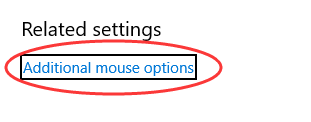
3) בתוך ה מאפייני עכבר חלון, לחץ כרטיסייה במקלדת עד שה- כפתורים הכרטיסייה בחלון מודגשת (עם גבול מנוקד .)

4) לחץ על מקש החץ הימני במקלדת עד הגדרות מכשיר בחלון נפתח. (שם הכרטיסייה הזו יכול להיות שונה, תלוי בעכבר שבו אתה משתמש).

5) אם המכשיר שלך מושבת, לחץ כרטיסייה במקלדת עד שה- לְאַפשֵׁר הלחצן מואר גבוה ולחץ להיכנס כדי להפעיל את המכשיר.
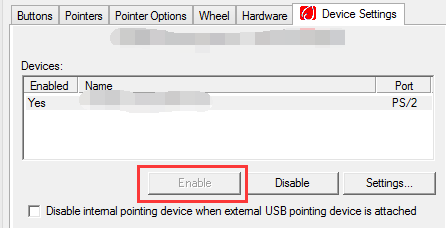
6) אם שיטה זו פותרת את הבעיה, תוכל לראות את מצביע העכבר שלך שוב.
שיטה 2: עדכן את מנהל ההתקן של העכבר
אתה יכול לבצע שיטה זו כאשר סמן העכבר שלך לא נעלם. לחלופין, תוכל לבדוק אם ניתן להשתמש בעכבר אחר במחשב שלך כדי שתוכל לעדכן את מנהלי ההתקן שלך. מצביע העכבר שלך עלול להיעלם אם אתה משתמש במנהל העכבר הלא נכון או שהוא לא מעודכן. לכן עליך לעדכן את מנהל ההתקן של העכבר כדי לראות אם הוא פותר את הבעיה שלך. אם אין לך זמן, סבלנות או כישורים לעדכן את מנהל ההתקן באופן ידני, תוכל לעשות זאת באופן אוטומטי עם נהג קל .
Driver Easy יזהה אוטומטית את המערכת שלך וימצא את מנהלי ההתקן הנכונים עבורה. אינך צריך לדעת בדיוק איזו מערכת פועלת המחשב שלך, אינך צריך להיות מוטרד מהמנהג הלא נכון שאתה מוריד, ואינך צריך לדאוג לטעות בעת ההתקנה.
באפשרותך לעדכן את מנהלי ההתקן שלך באופן אוטומטי באמצעות ה- FREE או ה- ל גרסת Driver Easy. אבל עם גרסת ה- Pro זה לוקח רק 2 צעדים (ותקבלו תמיכה מלאה והתחייבות להחזר כספי למשך 30 יום):
1) הורד ו להתקין נהג קל .
2) הפעל את Driver Easy ולחץ על לסרוק עכשיו לַחְצָן. Driver Easy יסרוק את המחשב שלך ויזהה כל מנהלי התקנים בעייתיים.
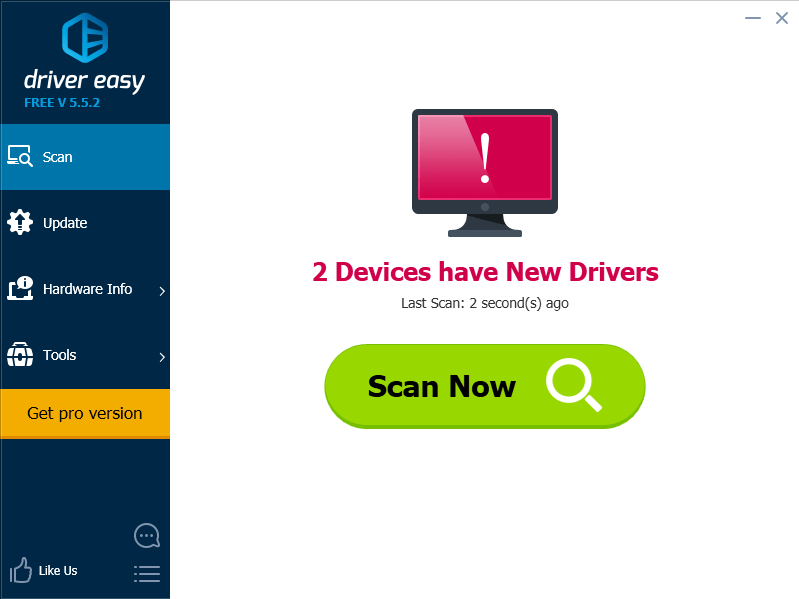
3) לחץ על עדכון כפתור ליד מנהל התקן העכבר להורדה אוטומטית של מנהל התקן זה, ואז באפשרותך להתקין אותו באופן ידני. או לחץ עדכן הכל להורדה והתקנה אוטומטית של הגרסה הנכונה של את כל מנהלי ההתקנים החסרים או שאינם מעודכנים במערכת שלך (לשם כך נדרש גרסת Pro - תתבקש לשדרג כשתלחץ על עדכן הכל).
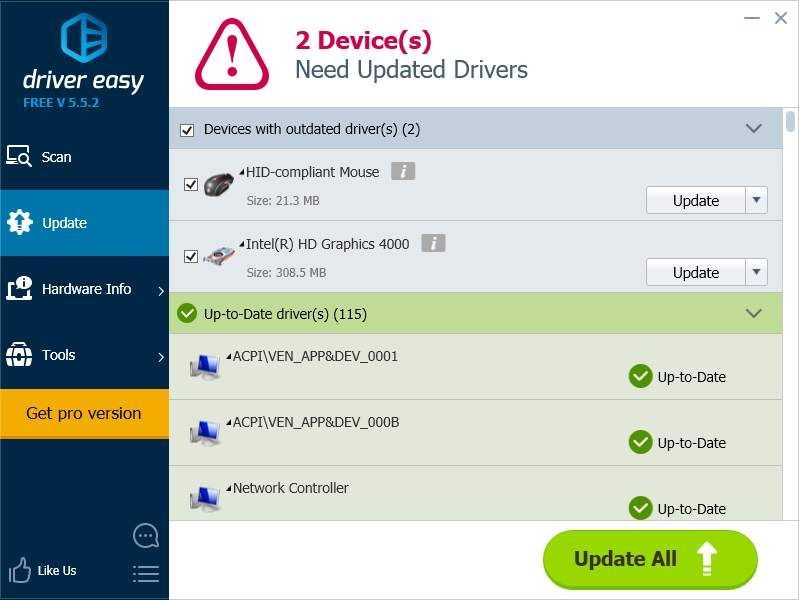
שיטה 3: עבור ל- ChromeOS
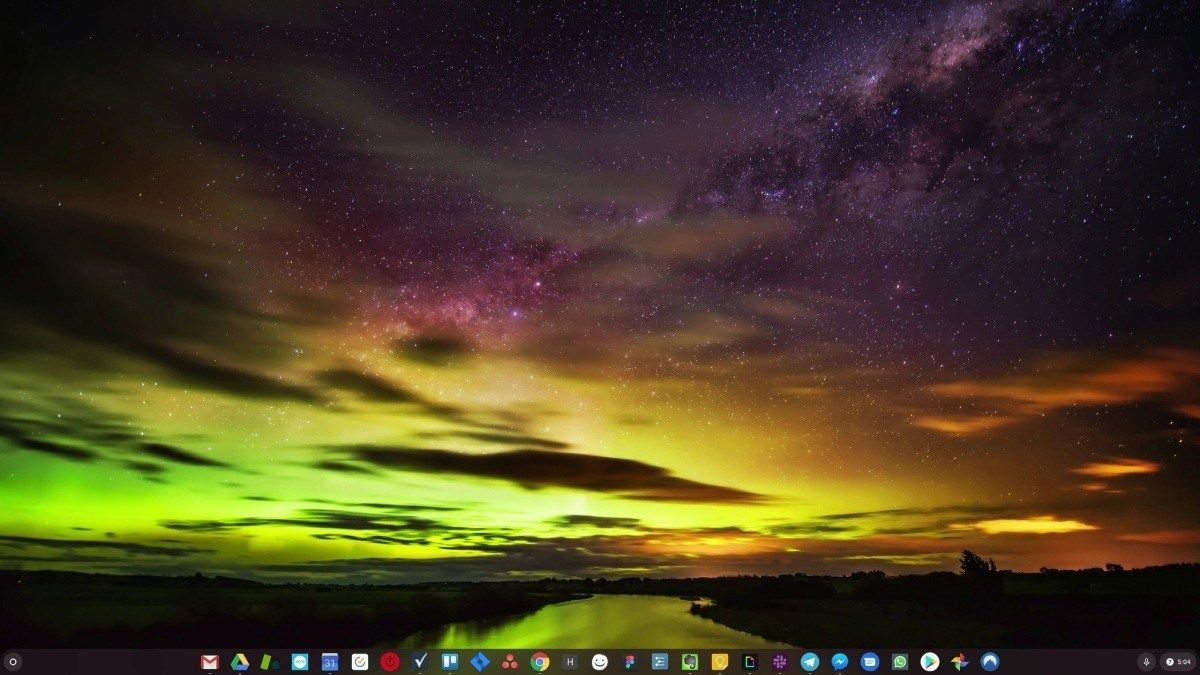
חלונות היא טכנולוגיה ותיקה מאוד. בטח, Windows 10 הוא חדש יחסית, אבל זה עדיין רק האיטרציה האחרונה של מערכת הפעלה בת עשרות שנים, שתוכננה לתקופה שחלפה (טרום אינטרנט).
עכשיו שיש לנו את האינטרנט, מהירויות חיבור מהירות, אחסון ענן בחינם ואפליקציות אינטרנט אינסופיות (כמו Gmail, Google Docs, Slack, Facebook, Dropbox ו- Spotify), כל הדרך של Windows לעשות דברים - עם תוכניות מותקנות מקומית וקובץ מקומי אחסון - מיושן לחלוטין.
מדוע זו בעיה? כי כשאתה מתקין כל הזמן תוכניות בלתי נשלטות של צד שלישי, אתה כל הזמן פותח את הדלת לווירוסים ותוכנות זדוניות אחרות. (ומערכת ההרשאות הלא מאובטחת של Windows מרכיבה את הבעיה הזו.)
בנוסף הדרך בה Windows מנהלת תוכנה וחומרה מותקנות הייתה תמיד בעיה. אם המחשב שלך נכבה באופן בלתי צפוי, או שתוכנית מתקינה, מסירה התקנה או עדכונים באופן שגוי, אתה יכול לקבל שחיתות 'רישום'. לכן מחשבי Windows תמיד מאטים והופכים להיות לא יציבים לאורך זמן.
גם בגלל שהכל מותקן ונשמר באופן מקומי, זה לא לוקח הרבה זמן עד שנגמר לך שטח הדיסק, והדיסק שלך מקוטע, מה שהופך את הכל לאיטי עוד יותר ולא יציב יותר.
עבור רוב האנשים, הדרך הפשוטה ביותר לפתור בעיות של Windows היא לנטוש את Windows לחלוטין לעבור למערכת הפעלה מהירה יותר, אמינה יותר, מאובטחת יותר, קלה יותר לשימוש וזולה יותר ...
ChromeOS מרגיש כמו Windows, אבל במקום להתקין ערימות של תוכניות לדוא'ל, צ'אט, לגלוש באינטרנט, לכתוב מסמכים, לערוך מצגות בבית הספר, ליצור גיליונות אלקטרוניים וכל מה שאתה עושה בדרך כלל במחשב, אתה משתמש באפליקציות אינטרנט. אתה בכלל לא צריך להתקין שום דבר.
פירוש הדבר שאין לך בעיות וירוסים ותוכנות זדוניות, והמחשב שלך לא מאט לאורך זמן או הופך להיות לא יציב.
וזו רק ההתחלה של היתרונות ...
למידע נוסף על היתרונות של ChromeOS וכדי לראות סרטוני השוואה והדגמות, בקר ב- GoChromeOS.com .

![[נפתר] מנהל התקן ACPI/SMO8810 Dell](https://letmeknow.ch/img/knowledge-base/74/acpi-smo8810-dell-driver.jpg)

![[נפתר] Battlefield 2042 FPS נפילות ובעיות גמגום במחשב](https://letmeknow.ch/img/knowledge/13/battlefield-2042-fps-drops.jpg)


![[נפתרה] שגיאת יורקר 43 זאב טוב במלחמה הקרה של Black Ops](https://letmeknow.ch/img/other/02/erreur-yorker-43-good-wolf-dans-black-ops-cold-war.jpg)